Ενεργοποιήστε τις ενημερώσεις φόντου του Firefox με τα Windows | Βοήθεια Firefox, Πώς να ενημερώσετε το Mozilla VPN | Βοήθεια Mozilla VPN
Πώς να ενημερώσετε το Mozilla VPN
Αυτοί οι άνθρωποι βοήθησαν να γράψουν αυτό το άρθρο:
Ενεργοποιήστε τις ενημερώσεις φόντου του Firefox με τα Windows
Το Firefox 90 έχει εισαγάγει ενημερώσεις στο παρασκήνιο, μια νέα λειτουργία για τα Windows που ελέγχει την ύπαρξη ενημερώσεων, λήψεων και εγκαταστάσεων, όλα στο παρασκήνιο, ακόμη και όταν ο Firefox δεν βρίσκεται σε εξέλιξη εκτέλεση. Έχετε την τελευταία έκδοση του Firefox κάθε φορά που ανοίγετε το πρόγραμμα περιήγησής σας. Αυτή η λειτουργία έχει ενσωματωθεί σταδιακά και τώρα περιλαμβάνεται πλήρως από την έκδοση Firefox 94.
Η λειτουργία ενημέρωσης φόντου προσθέτει μια είσοδο Ενημέρωση φόντου Firefox Στον προγραμματιστή εργασιών των Windows, ο οποίος, όταν ενεργοποιείται αυτή η είσοδος, ξεκινά την επαλήθευση ενημέρωσης κάθε επτά ώρες όταν το πρόγραμμα περιήγησης δεν χρησιμοποιείται. Κάτω από τα Windows, τώρα υπάρχουν λιγότερες διακοπές, διότι, όταν ενεργοποιούνται οι ενημερώσεις στο παρασκήνιο, ο Firefox δεν σας προειδοποιεί πλέον για την ύπαρξη ενημερώσεων. Αντ ‘αυτού, στο παρασκήνιο ένας πράκτορας κατεβάζει και εγκαθιστά ενημερώσεις, ακόμη και όταν ο Firefox είναι κλειστός.
Για να ενεργοποιήσετε ή να απενεργοποιήσετε αυτήν τη λειτουργία, ακολουθήστε τις παρακάτω οδηγίες:
- Κάντε κλικ στο κουμπί μενού Firefox
 Στη συνέχεια, στις ρυθμίσεις
Στη συνέχεια, στις ρυθμίσεις - Στη γενική ομάδα, κατεβείτε στο τμήμα Ενημερώσεις Firefox.
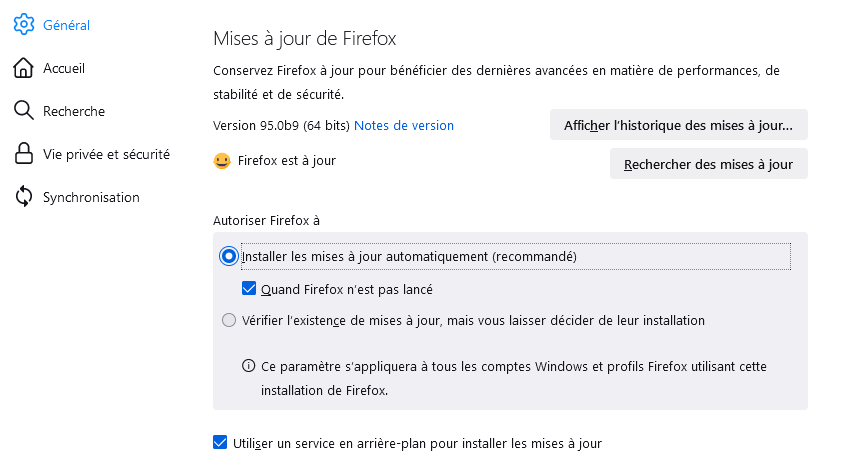
- Επιλέξτε την παράμετρο Εγκαταστήστε αυτόματα ενημερώσεις (συνιστάται) και ελέγξτε ή καταργήστε την επιλογή του κουτιού δίπλα του Όταν δεν ξεκινά ο Firefox Για να ενεργοποιήσετε ή να απενεργοποιήσετε τη λειτουργικότητα.
Σημείωση : Μπορείτε επίσης να απενεργοποιήσετε τις ενημερώσεις φόντου επιλέγοντας Ελέγξτε την ύπαρξη ενημερώσεων, αλλά επιτρέψτε σας να αποφασίσετε την εγκατάστασή τους ; Ωστόσο, αυτό σταματά τις αυτόματες ενημερώσεις και δεν συνιστάται.
Προαπαιτούμενο
Για να μπορέσετε να λειτουργήσετε, η λειτουργικότητα των ενημερώσεων στο παρασκήνιο απαιτεί την ικανοποίηση ορισμένων προϋποθέσεων.
- Ο Firefox πρέπει να έχει εγκατασταθεί χάρη στον εγκαταστάτη (όχι από τότε, για παράδειγμα, αρχείο ZIP).
- Η υπηρεσία συντήρησης Mozilla πρέπει να είναι λειτουργική (εγκατεστημένη και όχι απενεργοποιημένη). Όταν εγκαταστήσετε με το πρόγραμμα εγκατάστασης του Firefox, είναι η προεπιλεγμένη συμπεριφορά.
- Ο Firefox πρέπει να έχει προεπιλεγμένο προφίλ και πρέπει να εκτελεστεί χρησιμοποιώντας αυτό το προφίλ τουλάχιστον μία φορά μετά την ενεργοποίηση της λειτουργικότητας.
- Ο Firefox δεν πρέπει να έχει εγκατεστημένο γλωσσικό πακέτο.
- Οι παράμετροι σύνδεσης Firefox πρέπει να ρυθμιστούν για να χρησιμοποιούν το Proxy System (αυτή είναι η προεπιλεγμένη ρύθμιση).
Για περισσότερες πληροφορίες
Για να μάθετε περισσότερα σχετικά με τις ενημερώσεις στο παρασκήνιο, ανατρέξτε στο άρθρο Mozilla Ενημερώσεις φόντου Στην τεκμηρίωση Έγγραφα προέλευσης Firefox (Στα Αγγλικά).
Αυτοί οι άνθρωποι βοήθησαν να γράψουν αυτό το άρθρο:

Συμμετέχω
Αναπτύξτε και μοιραστείτε την εμπειρία σας με άλλους. Απαντήστε σε ερωτήσεις και βελτιώστε τη βάση γνώσεων μας.
Πώς να ενημερώσετε το Mozilla VPN

Χρειαζόμαστε τη συμβολή σας! Βοηθήστε μας να ενισχύσουμε την εμπειρία υποστήριξης Mozilla και να διαμορφώσουμε το μέλλον του ιστότοπού μας συμμετέχοντας στη μελέτη έρευνας χρήστη μας.
Η ενημέρωση Mozilla VPN σας δίνει τακτικά πρόσβαση στις τελευταίες λειτουργίες. Αυτό το άρθρο δίνει τις οδηγίες για να το πράξουν:
Περιεχόμενα
- 1 Ενημέρωση Mozilla VPN χάρη στο banner ενημέρωσης
- 2 Ενημέρωση Mozilla VPN από τον ιστότοπο
- 3 Ενημέρωση Mozilla VPN στην εφαρμογή
Ενημέρωση Mozilla VPN χάρη στο banner ενημέρωσης
Όταν μια νέα έκδοση είναι διαθέσιμη για λήψη, ένα banner εμφανίζεται στην αρχή της εφαρμογής. Κάντε κλικ (ή πατήστε) Για να ενημερώσω Για να το κατεβάσετε.
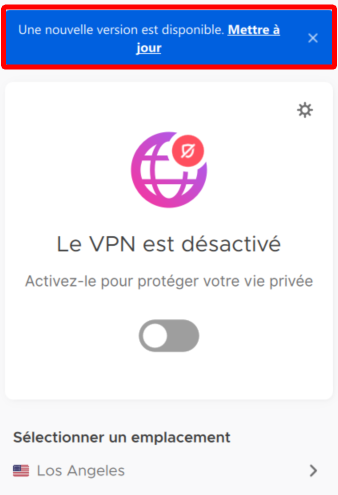
Ενημερώστε το Mozilla VPN από τον ιστότοπο
Εάν δεν εμφανίζεται κανένα banner ενημέρωσης, μεταβείτε στον ιστότοπο Mozilla VPN και κατεβάστε απευθείας το πρόγραμμα εγκατάστασης.
Σημείωση : Μπορεί να χρειαστεί να συνδεθείτε κάνοντας κλικ στον σύνδεσμο Ήδη εγγραφεί ? Στην επάνω δεξιά γωνία της σελίδας για να μπορέσετε να κατεβάσετε την εφαρμογή.
Ενημερώστε το Mozilla VPN στην εφαρμογή
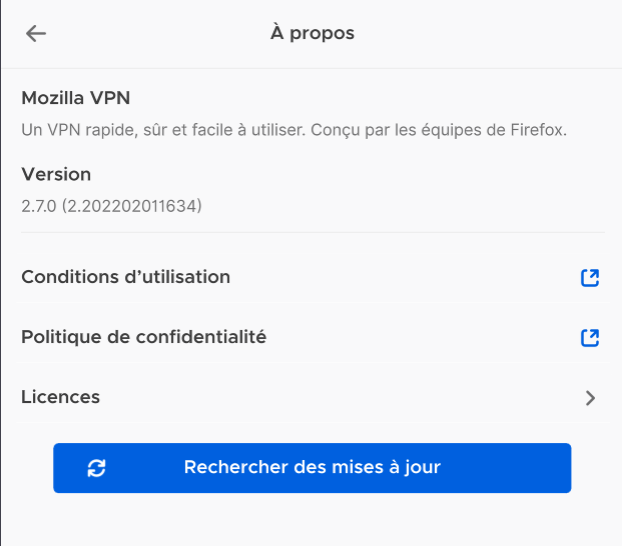
- Κάντε κλικ (ή πατήστε) στο εικονίδιο Ρυθμίσεις
- Κάντε κλικ (ή πατήστε) στο κουμπί Σχετικά με.
- Κάντε κλικ (ή πατήστε) Αναζήτηση ενημερώσεων (Αυτή η επιλογή είναι διαθέσιμη από την έκδοση 2.7).
Σχετικό άρθρο
Για να μάθετε περισσότερα
Αυτοί οι άνθρωποι βοήθησαν να γράψουν αυτό το άρθρο:

Συμμετέχω
Αναπτύξτε και μοιραστείτε την εμπειρία σας με άλλους. Απαντήστε σε ερωτήσεις και βελτιώστε τη βάση γνώσεων μας.



